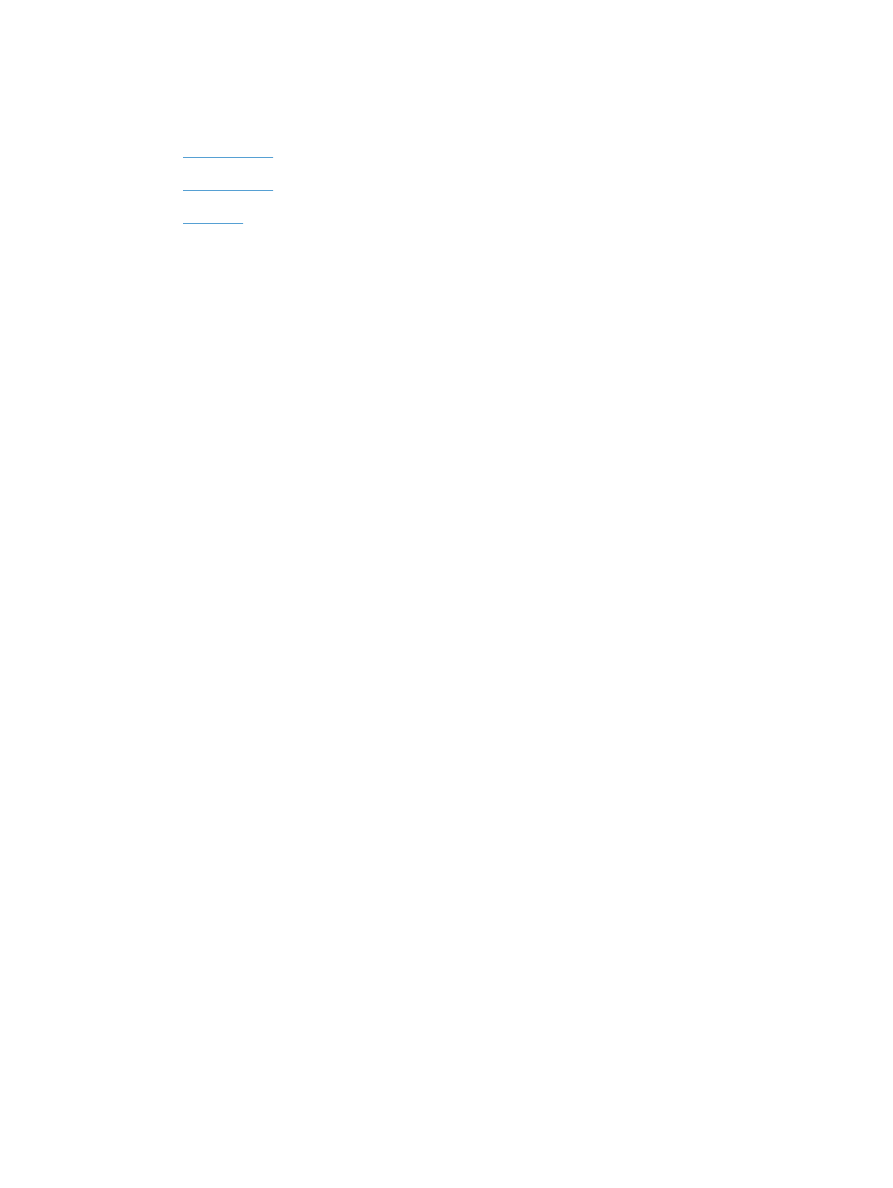
預防卡紙
產品無法取紙
如果產品無法從紙匣取紙,請嘗試這些解決方案。
1.
打開產品並取出任何卡紙。
2.
針對工作在紙匣放入尺寸正確的紙張。
3.
請確定您已在產品控制面板上正確設定紙張尺寸與類型。
4.
確定已針對紙張尺寸正確調整紙匣的紙張導板。將導板調整至紙匣內的適當缺口。
5.
檢查產品控制面板,瞭解產品是否有手動送紙的提示待確認。放入紙張然後繼續。
6.
紙匣上方的滾筒可能受到污染。 請使用無纖維絨毛的布沾溫水清潔滾筒。
裝置取多張紙
如果產品從紙匣取多張紙,請嘗試這些解決方案。
1.
取出紙匣的整疊紙張然後來回折彎,然後旋轉
180 度再翻面。請勿搧動紙張。 請將整疊紙張放
回紙匣。
2.
本產品僅使用符合
HP 規格的紙張。
3.
請使用沒有皺褶、摺痕或損壞的紙張。必要時,請使用不同包的紙張。
4.
確定紙匣沒有放太多紙張。如果放太多,請從紙匣取出整疊紙張,整理紙匣,然後將部份紙張放回
紙匣。
5.
確定已針對紙張尺寸正確調整紙匣的紙張導板。 將導板調整至紙匣內的適當缺口。
6.
確定列印環境在建議的規格範圍之內。
預防卡紙
若要減少卡紙數目,請嘗試這些解決方案。
1.
本產品僅使用符合
HP 規格的紙張。
2.
請使用沒有皺褶、摺痕或損壞的紙張。必要時,請使用不同包的紙張。
3.
不要使用已經列印過或影印過的紙張。
4.
確定紙匣沒有放太多紙張。如果放太多,請從紙匣取出整疊紙張,整理紙匣,然後將部份紙張放回
紙匣。
ZHTW
送紙不正確或卡紙
129
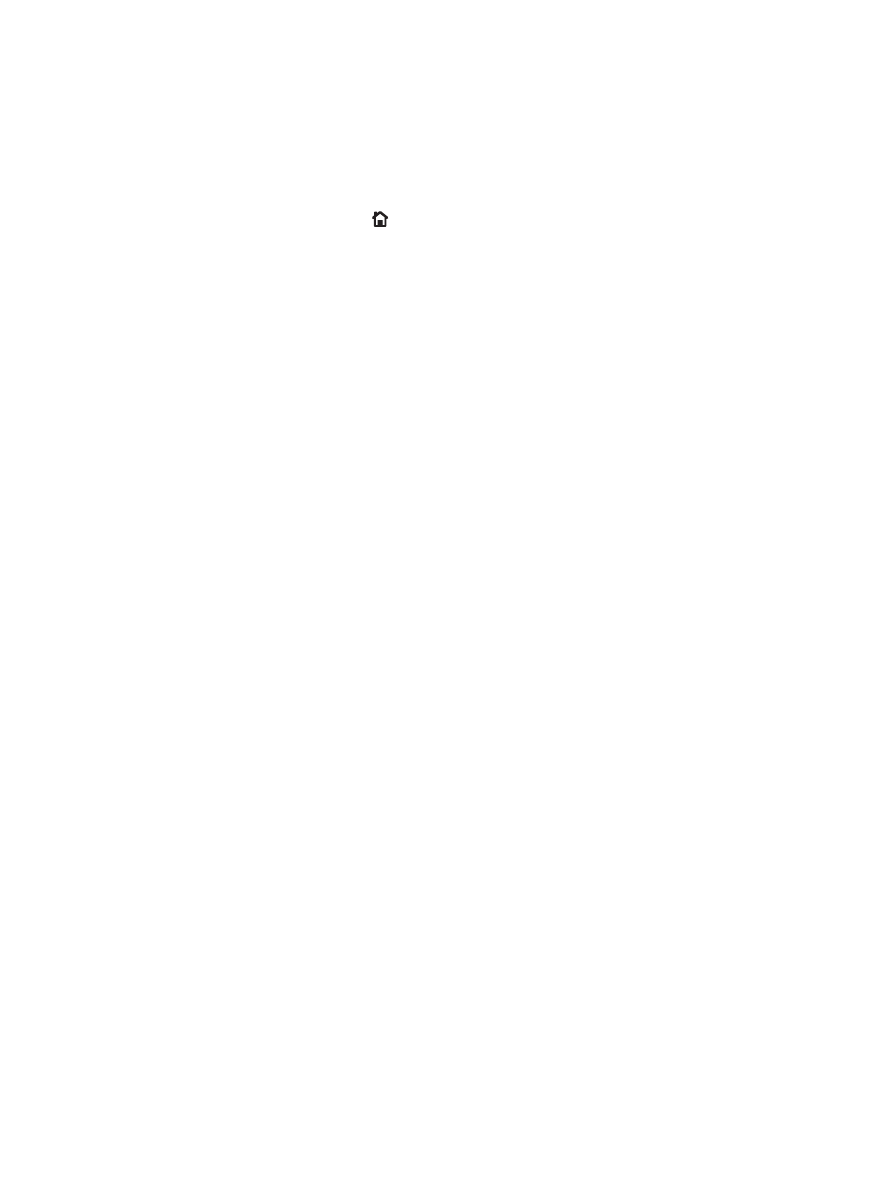
5.
確定已針對紙張尺寸正確調整紙匣的紙張導板。調整導板,使其輕輕觸及紙疊,但是不會使紙張彎
曲。
6.
確定紙匣已完全插入產品。
7.
如果列印重磅紙、壓花或打孔紙,請使用手動送紙功能,一次送一張紙。
8.
在產品控制面板上,按下首頁
按鈕,然後選擇紙匣項目。 請確認已為紙匣設定正確的紙張類
型與尺寸。
9.
確定列印環境在建議的規格範圍之內。
130
第
7 章 解決問題
ZHTW